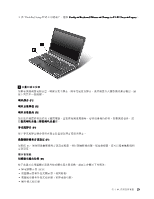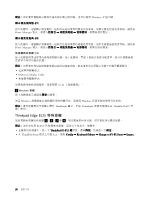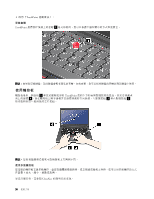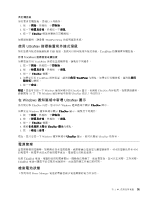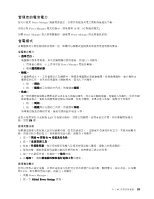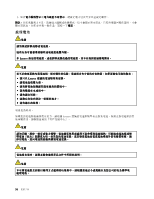Lenovo ThinkPad Edge E425 (Traditional Chinese) User Guide - Page 45
使用 TrackPoint 指標裝置, 在 Windows 通知區域中新增 UltraNav 圖示
 |
View all Lenovo ThinkPad Edge E425 manuals
Add to My Manuals
Save this manual to your list of manuals |
Page 45 highlights
• 將 TrackPoint TrackPoint UltraNav UltraNav UltraNav,變 更 UltraNav Windows UltraNav UltraNav Windows UltraNav 31 頁 『在 Windows UltraNav 使用 TrackPoint TrackPoint 1 5 4 2 TrackPoint 3 TrackPoint 1 TrackPoint 2 TrackPoint 自訂 TrackPoint TrackPoint TrackPoint TrackPoint 第 2 29
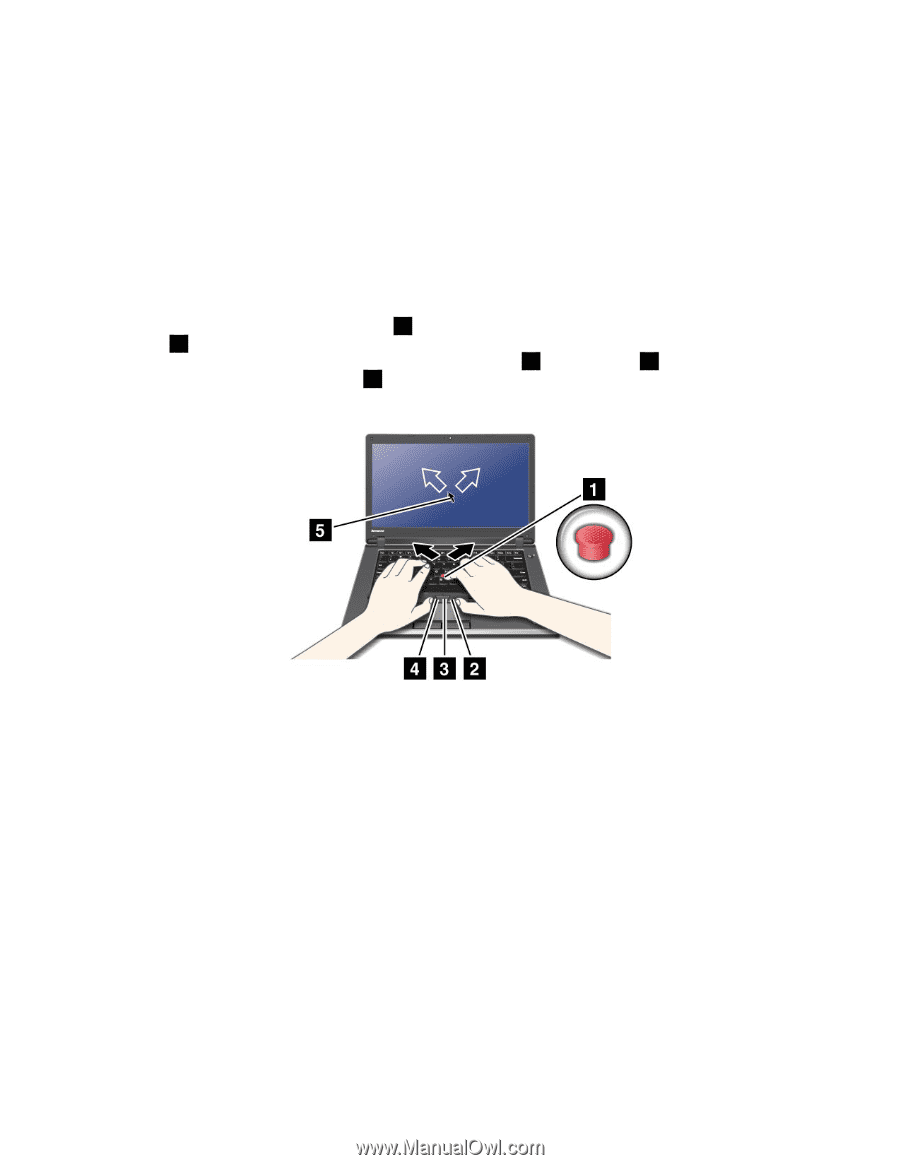
•
將 TrackPoint
TrackPoint
TrackPoint
TrackPoint 指標裝置設為主要指標裝置,並停用觸控板。
•
將觸控板設為主要指標裝置,並停用 TrackPoint
TrackPoint
TrackPoint
TrackPoint 指標裝置。
變更 UltraNav 設定
在滑鼠內容視窗的
UltraNav
UltraNav
UltraNav
UltraNav
標籤上,您可以按一下
開始
➙
控制台
➙
硬體和音效
➙
滑鼠
➙
UltraNav
UltraNav
UltraNav
UltraNav
,變
更 UltraNav 指標裝置設定。
您也可以按一下 Windows 通知區域中的
UltraNav
UltraNav
UltraNav
UltraNav
圖示,變更 UltraNav 指標裝置設定。如果要在 Windows 通
知區域中顯示
UltraNav
UltraNav
UltraNav
UltraNav
圖示,請參閱第 31 頁
『
在 Windows 通知區域中新增 UltraNav 圖示
』
。
使用 TrackPoint 指標裝置
TrackPoint 指標裝置是由鍵盤上的指標按桿
1
和位於鍵盤底部的三個點選按鈕所組成。如果要在螢幕上
移動指標
5
,請以與鍵盤平行任何方向,向指標按桿上的防滑套帽施力;指標按桿本身不會移動。游
標移動的速度與您施於指標按桿上的力道成正比。左點選按鈕
4
和右點選按鈕
2
的功能相當於一般
滑鼠的左右按鈕。TrackPoint 中間按鈕
3
(稱為捲動軸)可讓您往各個方向捲動網頁或文件,而無須使
用視窗旁的圖形式捲動軸。
附註:
您的電腦鍵盤看起來可能稍微和上方圖例不同。
如果您不熟悉 TrackPoint 指標裝置的使用方式,請參照以下指示:
1. 請將手置於打字位置,以食指或中指朝著您要移動指標的方向輕推指標按桿。
如果要移動指標,請按指標按桿,遠離您表示向上移,朝向您表示向下移,朝向某側或另一側表
示向該側移動。
附註:
指標可能會飄移。這並非瑕疵。停用 TrackPoint 指標裝置幾秒之後,指標就會停止移動。
2. 如果要根據軟體的需求進行選取或拖曳,請以姆指按住左側或右側的點選按鈕,然後移動 TrackPoint
指標按桿。
自訂 TrackPoint 指標裝置
您可以遵循下列方式來自訂 TrackPoint 指標裝置及其按鈕:
• 切換左右按鈕的功能。
• 變更 TrackPoint 指標裝置的靈敏度。
• 啟用
『
放大鏡
』
。
• 啟用 TrackPoint 捲動功能。
第 2 章. 使用您的電腦
29
29
29
29